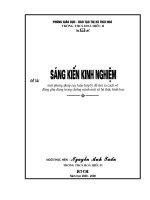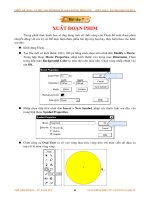Cách vẽ tia số
Bạn đang xem bản rút gọn của tài liệu. Xem và tải ngay bản đầy đủ của tài liệu tại đây (507.23 KB, 2 trang )
CÁCH VẼ TIA SỐ
Bước 1: Kich chuột biểu tượng Arrow trên thanh Drawing (như hình dưới)
Bước 2: Nhấn chuột và vẽ một đường từ trái qua phải với độ đai theo ý muốn. Tiếp
theo kich chuột vào biểu tượng Line trên thanh Drawing, vẽ đoạn thẳng đứng ngắn để
làm vạch tia số, copy đoạn thẳng đó với số lượng bằng số vạch của tia số (VD như
hình dưới).
Bước 3: Nhấn chọn đoạn thẳng ngoài cùng bên phải hoặc trái (tùy theo ý của mình)
kéo sang chỗ khác để tạo khoảng cách điểm đầu và cuối của tia số (như hình dưới).
Bước 4: Kích chuột vào mùi tên Select objects trên thanh Drawing, giữ chuột và kéo
chọn toàn bộ những đoạn thẳng cần làm vạch của tia số. Kích chuột vào Draw/Align
or Distribute/Distribute Hoziontally để tạo cho các đoạn thẳng cách đều nhau. Tiếp
theo lại làm tương tự (khi bắt đầu bước 4)/Draw/Align or Distribute/Align Middle để
cho cách đoạn thẳng sắp thẳng hàng (như hình dưới) =>Draw/Group để gộp chúng
thành một khối rồi kéo cho chúng ngắn hoặc dài tùy ý của mình.
Bước 5: Kéo đoạn thẳng tia số (có mũi tên) đặt sao cho điểm đầu bên trái của nó
thẳng với đoạn thẳng ngoài cùng bên trái (đặt bên trên, dưới hoặc đè lên các đoạn
thẳng đều được) như hình dưới.
Nháy vào đây
Bước 6. Thực hiện như bước 4, chọn toàn bộ vạch của tia số và đoạn thẳng biểu thị
tia số/Kích chuột vào Draw/Align or Distribute/Align Middle ta sẽ được kết quả như
mong muốn (hình dưới).
Bước 7: Chọn Tex Box trên thanh Draw tạo một hộp có chiều dài tương đương các
vạch của tia số, đánh số vào đó tương ứng với vạch của tia số, kích chuột vào Lin
color rồi chọn No line để bỏ khung viền của Tex Box. Tiếp theo chọn toàn bộ tia số
và Tex Box rồi chọn Group ta sẽ được một tia số hoàn chỉnh và di chuyển đến vị trí
nào cũng được.
Chúc các bạn thành công !
0 1 2 3 4 5 6 7